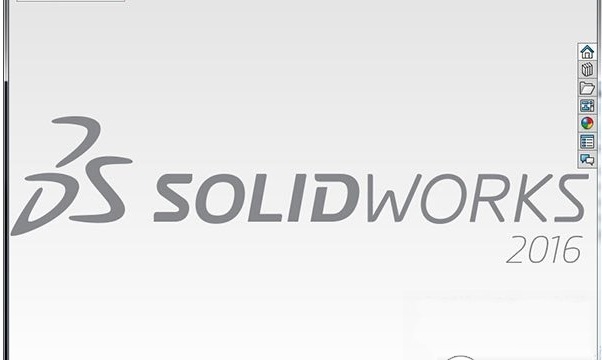- 软件介绍
- 软件截图
- 相关专题
- 其它版本
- 下载地址
- 相关评论(1)
solidworks2018修改版是一款非常不错的很靠谱的cad三维设计和制作工具,简洁大方的页面设计,操作简单容易上手,是cad工程师们的福音啦,极大的提高我们的工作效率,快来加入吧。详情请上当易网了解更多。
SolidWorks2018修改版简介
SolidWorks2018修改版是达索系统旗下公司设计的一款基于Windows操作系统的CAD三维设计与制作工具,允许创建、仿真、发布和管理用户系统中的设计数据。软件采用目前最为先进的Parasolid内核(三维几何建模组件),利用该内核用户可快速及稳定的对现今所有最为复杂的产品进行深层次的建模,此外借助先进的Parasolid内核再配合强大的Windows OLE技术和直观式设计技术以及更为强大的第三方软件兼容技术,SolidWorks2018可满足世界上任何形式的产品的三维设计与制作。与其他同类型的三维设计产品相比,SolidWorks2018具有一个独有的拖拽功能,该功能可让用户在短时间内完成大型装配设计,以此大大节省用户在装配设计上的时间,同时对于想与CAD文件共享的用户来说,它全新设计的资源管理器就可帮助用户更好的管理CAD文件,并可实现与SolidWorks文件在最快时间内共享。
新版的功能将集中于“整合”的内容中,更为强调的是“智慧制造”,在未来可能所有的程序都将走向云端的功能。新版更为想强化的是SolidWorks CAM的布局,当中除了大家所熟悉SolidWorks外,同时官方还想额外加入SolidWorks CAM的2.5轴加工工具,以此从设计到制造更加的智能化,用户将不再需要2D图形。旧版中对于大数据的管理上可能更加的欠缺,主要的原因在于旧版在释放出PCB和ECAD之后所产生的数据必须要有效的解读与管理才能正常使用,所基于此原因,新版可能会新增特别的机制,可能会在PDM中加入管理功能和发布功能,其中就包括项目管理和流程功能,而借助这些功能用户可以很方便的就从中提取PCB和Ecad的数据,而无需再经过处理。此外,SolidWorks2018最有可能出现的全新功能就是-Simulation Ecosystem,该功能将首次尝试让SolidWorks Pdm Professional跟达索系统旗下其他品牌结合,例如结构仿真、塑料仿真、流体动线仿真等,而这些再搭配Simulation Engineer,用户在设计的过程中将可以直接在云端中直接进入资料分析和比对,并会自动提供更具验证性质的设计。

SolidWorks2018使用技巧
1、按“空格键:”弹出快捷菜单双击某一视图,模型将转向某一方向
2、螺纹孔用“异型孔向导”命令作,做出的仅仅是孔的大小;修饰螺纹:插入——注释——修饰螺纹线命令
3、按“CTRL”添加选择
4、添加几何约束的方法:选择对象,在属性对话框中添加所需的约束方式
5、“CTRL+TAB键实现模型空间与图纸空间切换
6、切线不显示的方法:选择视图——右键——切边——消除切边交线
7、按“ART”键可以拖动视图到任意位置
8、插入视图时是否显示中心线的设置
9、模型中的尺寸操作(显示、隐藏尺寸)
10、第一分角、第三分角画法转化:模型树右键“图纸”——选择属性,在属性飞、对话框中修改
11、自动插入的尺寸从一个视图移动到另一个视图:按住SHIFT键移动尺寸
12、显示临时轴的方法:视图菜单——临时轴
13、显示临时轴的方法:视图菜单——临时轴
14、标注圆弧切线到直线的距离尺寸的方法:先选择直线,按住SHIFT再选择圆弧即可
15、对称标注:必须画出中心线,标注时先选择中心线再选其他图线即可
SolidWorks2018修改版新功能
1、用户界面
自定义配置排序顺序
2、装配体
允许偏心配合
圆柱零部件的距离配合
设施布局
装配体性能改进
保留工程图参考
SpeedPak增强功能
Treehouse改进
3、SOLIDWORKSCosting
钣金零件和加工零件的通用规则
估算装配体中的子装配体的成本
操作的特征识别
零件的基于规则的Costing
子装配体成本估算
钣金模板的特定规则
4、DimXpert
多边线选择
5、工程图和出详图
高级孔工具中支持的孔标注
锯齿状轮廓
将注释链接到表单元格
镜向工程图视图
6、导入/导出
IFC 实体分类和自定义属性导出
导入和导出3D 制造格式(3MF) 文件
7、模型显示
通过显示状态控制贴图和布景
创建透明剖面视图
PhotoView 360 动画网络渲染
8、零件和特征
双向圆周阵列
倒角增强功能
将特征转换至实体和曲面
创建高级孔
派生零件参考将被保留
面、边线和曲线的扫掠轮廓选择
要跳过的实例的窗口选择
包覆可以在任何面上创建几何图形
9、Routing
编辑平展线路时的增强功能
固定不同线路的穿过线夹
10、钣金
创建三折弯边角释放槽
11、草图绘制
在3D 几何图形曲面上创建草图等距
防止产生意外微线
上色草图轮廓
拉伸上色草图轮廓
12、SOLIDWORKSMBD
比较零件之间的 3D PMI
13、SOLIDWORKS PDM
生成SOLIDWORKS MBD 3D PDF
最新版本覆盖
退回文件及其参考
SOLIDWORKS PDF 任务插件
SOLIDWORKS PDM Web2 Viewer 增强功能
库数据库复制
14、SOLIDWORKSSimulation
非线性接触分析中改进的弧长控制方法
编辑多个接触
Simulation 中的质量属性
卸载的模拟
横梁的远程载荷和质量
15、SOLIDWORKSToolbox
清除非活动Toolbox 配置数据
SolidWorks2018工程图中怎样拖动视图?
光标指针移到视图边界上时,光标指针变为形状,表示可以拖动该视图;如果移动的视图与其他视图没有对齐或约束关系,可以拖动它到任意的位置。如果视图与其他视图之间有对齐或约束关系,若要任意移动视图,其操作步骤如下:
1、单击要移动的视图
2、单击菜单栏中的“工具”-“对齐工程图视图”--“解除对齐关系”命令
3、单击该视图,即可以拖动它到任意的位置
SolidWorks2018装配图怎么阵列零件?
阵列分两种线性阵列和圆周阵列:
一、线性阵列
1.单击特征工具栏上的线性阵列。线性阵列 PropertyManager 出现,其中阵列方向选择框处于激活状态
2.在方向1下:对于阵列方向,在图形区域中单击一个边线沿相同方向生成阵列为尺寸线
3.如果需要另外一个方向1,单击反向以使图像区域中的箭头方向朝上
4.将间距,设置间距值。此值是阵列特征上相应点之间的距离
5.将实例数设置为要阵列的数目
6.阵列预览在图形区域中出现。标注将指示方向、间距、及实例
7.同理,在方向2上进行同样操作
8.在选项下,选择几何体阵列
9.几何体阵列选项可加速阵列的生成和重建。该特征的单个实例被复制
10.确定
二、圆周阵列
1.我一般利用临时轴作为旋转的轴线,生成线性阵列的圆周阵列。在阵列下拉菜单中选“圆周阵列”
2.单击视图、临时轴
3.单击特征工具栏上的圆周阵列
4.在PropertyManager 中,在参数下面:对于阵列轴,选择通过旋转特征中心的临时轴。
5.轴<1>出现在阵列轴中。
6.如果需要,单击反向按钮 ,以使图像区域中的箭头方向朝上。
7.将角度设置为 需要的阵列角度。
8.将实例数 设置为需要的数目。
9.清除等间距。
10.在要阵列的特征 下,在 FeatureManager 设计树中选择 LPattern1(线性阵列1)。
11.当在PropertyManager 中输入参数时,圆周阵列预览在图形区域中更新。在选项下,选择几何体阵列。
12.单击确定。
13.绕零件的旋转轴线生成了一线性阵列的圆周阵列
14.单击视图、临时轴以关闭轴的显示。
15.确定
SolidWorks2018怎么关闭水平?
点选你所待编辑的项,会出现下图所示的对话框。在如图所示的“现有几何关系”中删除你不想要几何关系就可以了
SolidWorks2018怎么画圆柱体相贯体?
先作一圆柱体,再从所作的圆柱体中截面上生成另一个圆柱体
SolidWorks2018修改版常见问题解答
一、在装配体环境下如何快捷的复制的子装配体或零部件?
在装配体界面中,按Ctrl,然后用鼠标拖曳想复制的子装配体或零部件
二、如何快速生成基准平面?
按住CTRL键并且拖动一个参考基准面来快速地复制出一个等距基准面,然后在此基准面上双击鼠标以精确地指定距离尺寸
三、如何快速建立草图中实体几何关系?
按住CTRL键,用鼠标选择建立几何关系的草图实体,在propertymanager属性框中选择几何关系
四、如何复制草图?
在相似的草图轮廓之间进行放样时,复制草图通常是非常有用的方式。从FeatureManager设计树上选择草图或选择草图中的一个实体,按CTRL-C进行复制,然后选择一个基准面或平面,按CTRL-V将草图粘贴
五、如何使用退回控制棒?
有两种使用方法:
1.是通过右手鼠标拖曳
2.是在FeatureManager设计树中选择退回控制棒,并且使用键盘上下移动的方向键可以逐步地查看零件的生成顺序。但在启动这项功能之前,请先选择菜单上的工具 /选项/系统选项/FeatureManage,将FeatureManager设计树内的方向键导览功能选项打开
六、如何可以快速的进行参考实体或等距实体操作?
当使用面、环、或草图轮廓上的每一条边线进行参考实体或等距实体的操作时,可选择整个面、环或整个草图会,这比单一地选择每一个实体来得容易和快速
- solidworks
 更多 >> solidworkssolidworks破解版大全提供了从2008到2023所有版本下载,为了让用户们能够有更多的选择性,挑选高效,简单,便捷的图像制作软件,并且为用户们永久免费试用的功能,是用户们设计机械模型的好帮手,有需要的不妨前来当易网下载吧!
更多 >> solidworkssolidworks破解版大全提供了从2008到2023所有版本下载,为了让用户们能够有更多的选择性,挑选高效,简单,便捷的图像制作软件,并且为用户们永久免费试用的功能,是用户们设计机械模型的好帮手,有需要的不妨前来当易网下载吧!-
-

solidworks2014安装版下载 7321.59M
下载/简体中文/32/64位版 -

solidworks2011软件下载 5KB
下载/简体中文/免费版 -

solidworks2018破解版下载 4KB
下载/简体中文/免费版 -

solidworks2018sp1下载 3KB
下载/简体中文/免费版 -

solidworks2017sp5下载 67KB
下载/简体中文/免费版 -

solidworks2017破解版下载 25KB
下载/简体中文/绿色版 -

solidworks2014破解版下载 7321.59M
下载/简体中文/绿色版 -

solidworks 2007破解版下载 816.00M
下载/简体中文/破解免费版
-
其它版本下载
-
查看详情
solidworks2015修改版 64位
 8950.00M
8950.00M
-
查看详情
SolidWorks 2016sp1(3d设计) 简体中文版
 9800.00M
9800.00M
-
查看详情
solidworks2017修改版64位 绿色版
 25KB
25KB
-
查看详情
solidworks2017sp5.0中文版 免费版
 67KB
67KB
-
查看详情
solidworks2018sp1中文版 免费版
 3KB
3KB
-
查看详情
solidworks2014软件 32/64位版
 7321.59M
7321.59M
-
查看详情
solidworks2019 sp1修改版 中文版
 13455.36M
13455.36M
- 下载地址
软件排行榜
热门推荐
-
 南方cass9.0修改版下载
免费版 / 46.00M / 简体中文
南方cass9.0修改版下载
免费版 / 46.00M / 简体中文
-
 vray for 3dmax2018官方下载
v3.6 最新版 / 312.56M / 英文
vray for 3dmax2018官方下载
v3.6 最新版 / 312.56M / 英文
-
 草图大师8.0官方中文版下载
免费版 / 77.04M / 简体中文
草图大师8.0官方中文版下载
免费版 / 77.04M / 简体中文
热门标签
装机必备软件
-
 网易云音乐音频播放
网易云音乐音频播放  影音先锋视频播放
影音先锋视频播放 360安全卫士安全防护
360安全卫士安全防护 爱奇艺视频播放
爱奇艺视频播放 360杀毒杀毒软件
360杀毒杀毒软件 迅雷下载工具
迅雷下载工具 驱动精灵驱动工具
驱动精灵驱动工具 酷我音乐音频播放
酷我音乐音频播放 WPS办公软件
WPS办公软件 暴风影音视频播放
暴风影音视频播放 吉吉影音视频播放
吉吉影音视频播放 微信电脑版聊天工具
微信电脑版聊天工具 搜狗输入法文字输入
搜狗输入法文字输入 美图秀秀图像处理
美图秀秀图像处理 360浏览器上网浏览
360浏览器上网浏览
- 视频
- 芒果tv腾讯视频优酷视频爱奇艺
- 解压
- rar解压软件7zip解压软件视频压缩软件winrar
- 剪辑
- 剪映会声会影premiereaudition
- p图
- 光影魔术手coreldraw美图秀秀photoshop
- 办公
- 腾讯会议钉钉officewps
- 杀毒
- 诺顿小红伞金山毒霸360杀毒
- 直播
- 抖音快手斗鱼直播虎牙直播
- 翻译
- 谷歌翻译插件百度翻译有道词典金山词霸
- cad
- cad插件浩辰cad中望cad天正建筑
- 编程
- EditPlusnotepadsublimevisual studio
- 安全
- 火绒卡巴斯基腾讯电脑管家360安全卫士
- 下载
- utorrentidm下载器比特彗星迅雷电脑版
- 网盘
- 阿里云盘和彩云网盘腾讯微云百度网盘
- 聊天
- 微信电脑版yy语音阿里旺旺qq
- 财务
- 用友软件开票软件管家婆软件金蝶软件
- 浏览器
- 火狐浏览器谷歌浏览器qq浏览器360浏览器
- 驱动
- 驱动人生网卡驱动驱动精灵显卡驱动
- 检测
- cpuzaida64安兔兔鲁大师
- 音乐
- 网易云音乐酷我音乐酷狗音乐qq音乐
- 播放器
- potplayerkmplayer影音先锋暴风影音